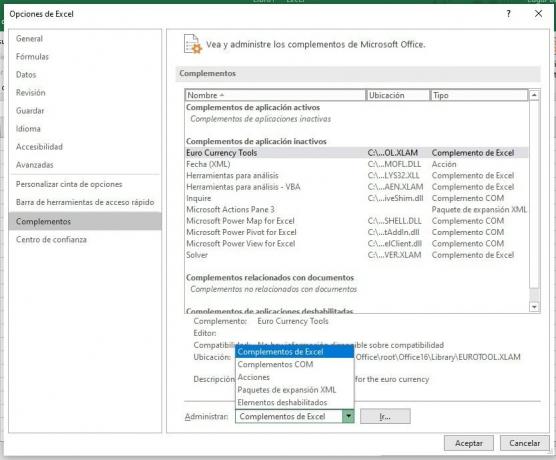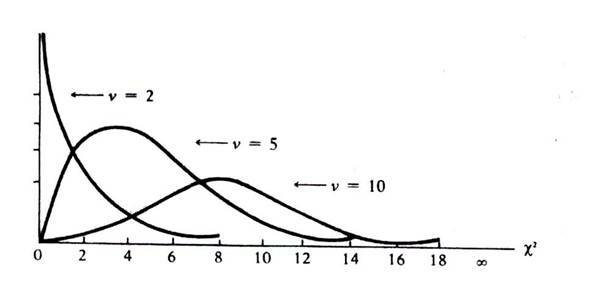Avastage lihtsaim viis andmete analüüsimiseks histogrammiga maailmas laialt tuntud tööriista Exceli kaudu.
Üks parimaid programme, mis meil arvutis on, on Excel, sellel on analüüsivahend, mis võimaldab sisestage histogrammid lihtsal ja funktsionaalsel viisil.
Neid kasutatakse täpse statistika analüüsimiseks ja loomiseks. Seda tähistatakse tulpadega, seega on väga oluline teada kaasatud protseduuri, et vältida segiajamist muud tüüpi graafidega.
Kuulutused
Kas soovite teada, kuidas Excelis histogrammi teha? Jätkake selle postituse lugemist, siin selgitame teid samm-sammult, lihtsalt ja ilma komplikatsioonideta.
Sellest artiklist leiate:
Mis on histogramm?
A histogramm See on ribade graafiline esitus, mis näitab andmeid millegi konkreetse muutuja kohta. Nende veergude kõrgeim osa on see, kus kajastub üksikute arv, mis arvutatakse vastavalt nende klassile või intervallidele.
Kuulutused
Nende veergude horisontaaltelg tähistab muutujate väärtusi, vertikaaltelg aga sagedust.
Kuidas histogramm töötab?
Exceli konkreetsel juhul on oluline kõigepealt luua sagedustabel, sel viisil on palju lihtsam andmeid koguda ja et need on õiged. jooksul a histogramm see on oluline, et oleks võimalik arvutada intervallidega.
Kuulutused
Need sõltuvad kogutud andmetest ja saadavast teabest, vanuse korral võib see olla iga 10 aasta tagant mis kuvatakse veergudes, ja teisel poolel analüüsitavate inimeste arv, kes on esindatud erinevate rühmadena kogused.
Mida on vaja Excelis histogrammi tegemiseks?
Excelis histogrammi koostamisel tuleb arvestada paljude kaalutlustega, üks neist on see, et tuleb esitada erinevad andmed:
Kuulutused
- Klassi number: mis vastutavad graafikus kasutatavate intervallide esitamise eest.
- Sisendandmed: need on otseselt histogrammi käigus analüüsitavad andmed.
Üldiselt on see selge ja järgides neid samme, mida me allpool selgitame, graafikute koostamine ja nende hiljem analüüsimine üsna lihtne.
Sammud histogrammi koostamiseks Excelis
Histogrammi loomine pole nii keeruline, kui paljud arvavad, see on lihtne protsess Oluline on järgida kõiki samme, kui hakkame neid selles postituses selgitama, ja teadma hästi olemasolevaid andmeid sisaldab.
Kuulutused
Eelmised sammud
Kõigepealt tuleb kontrollida, kas kõik analüüsivahendid on laaditud, tehes seda väga lihtsalt:
- Excelis olles tuleb valikute loendis avada vahekaart Andmed.
- Seejärel peaks analüüsi rühmas ilmuma andmete analüüs. Kui kõik on õige, võite lihtsalt jätkata histogrammi koostamist.

Juhul, kui seda võimalust ei kuvata, tuleb neid ise tasuda ja tuleb astuda täiendavaid samme.
- Sisestage fail.
- Valige menüüs Valikud.
- Ekraanile ilmub kast, kus peaksite klõpsama pistikprogrammidel.
- Kastis, kus on kiri Haldamine, peate valima Exceli lisandmoodulid ja seejärel klõpsama nuppu Mine.
- Ekraanile ilmub uus kast, millel on mitu valikut, peate valima kasti Analüüsi tööriistad ja seejärel nuppu OK.

Histogrammi koostamise sammud
Vaja on, et oleks tabel analüüsitavate andmetega, veerg sagedustega ja teine intervallidega. Seejärel otsime varem aktiveeritud tööriistadest funktsiooni Histogramm. Järgige järgmisi samme:
1.- Peate valima andmete vahekaardi ja valima suvandi „andmete analüüs”, avaneb alternatiivide loend, kuhu kuvatakse histogramm.

2. - Seejärel tuleb andmed valida. Klassivahemikus valitakse andmed, mis viitavad intervallide sagedustele. Esimene lahter tuleks valida ja lohistada kursoriga alla. Intervallidele vastavad lahtrid lähevad sisendivahemikku. Andmed on ainult numbrilised, need ei tohiks sisaldada nime.

3.- Andmete valimisel jätkame valikut, millises lehes histogramm luuakse, valides suvandi väljundvalikutest.
Vormindage diagramm
Siinkohal peate histogrammi väljanägemise parandamiseks selle lihtsalt vormindama. Saate muuta veergude vahelist ruumi, valida muu hulgas värve, ääriseid, täidiseid. Muudatused sõltuvad iga testi vajadusest ja eelistustest.
Sel moel näeme, et Exceli viisard teeb selle palju lihtsamaks histogrammi tegemine selle tööriistaga. Järgige lihtsalt juhiseid ja kohandage oma histogramm vastavalt oma vajadustele.